苹果手机截屏的方法:
手机:
产品名称:iPhone
产品型号:iPhone 5
系统版本:iOS 6
软件版本:null
1.打开设置,找到辅助功能点击进入 。

文章插图
2.在辅助功能界面找到触控功能点击进入 。
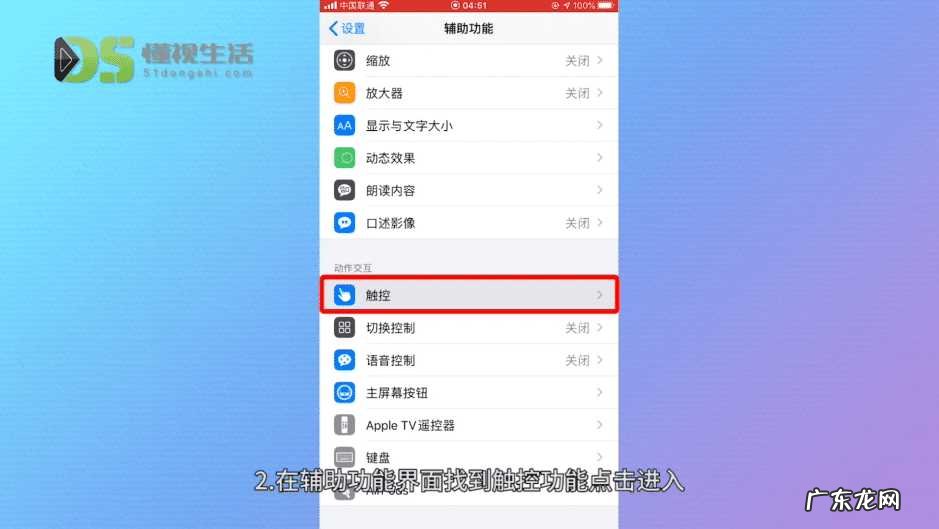
文章插图
3.进入辅助触控功能,勾选辅助触控,然后选择自定顶层菜单点击进入 。
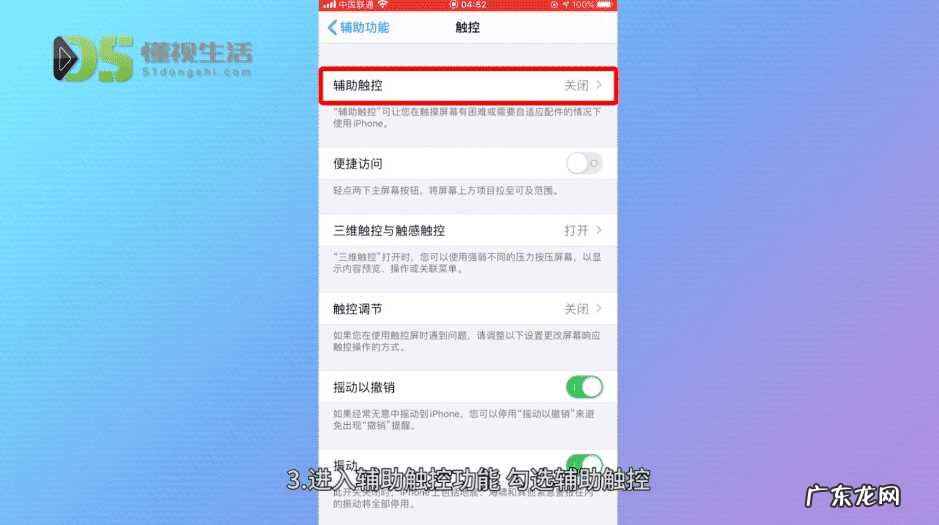
文章插图

文章插图
4.点击下方的加号,在新出现的加号图标点击进入,找到截屏 。

文章插图

文章插图
5.返回桌面点击小圆点,选择截屏即可 。

文章插图
总结
1.打开设置找到辅助功能 。
2.勾选辅助触控,进入自定顶层菜单选项 。
3.点击下方加号,在新出现的加号图标点击进入,选择截屏 。
4.返回桌面点击小圆点,选择截屏即可 。
【苹果5怎么截图最快? 苹果5怎么截屏】
- 哪里能发表小说? 怎么在qq阅读上发表小说
- 华为手机怎么与电脑连接传照片? 华为手机怎么与电脑连接传数据
- 微信店铺怎么开通步骤? 个人微信怎么开店步骤
- 人工快速找回微信密码? 微信被盗好友都被删了怎么找回
- 怀孕快五个月了,感觉胎动不明显是怎么回事
- 怎样看淘宝消费总账单? 怎么查在淘宝上一共花了多少钱
- 微博评论区无法发图片? 手机微博评论怎么发图片
- 苹果推送改不掉三全音? iphone7微信提示音修改
- qq有没有群发助手? qq群发小助手怎么找
- 微信怎么存大量照片? 微信怎么设置保存图片
特别声明:本站内容均来自网友提供或互联网,仅供参考,请勿用于商业和其他非法用途。如果侵犯了您的权益请与我们联系,我们将在24小时内删除。
